超簡単!WebmをDVDに書き込む方法
「Webmデータを変換しDVDに書き込みたいのですが何か良いソフトをご存知ないでしょうか?様々なソフトで試してみましたが知識が無いせいなのかうまくいきません。よろしくお願い致します。」
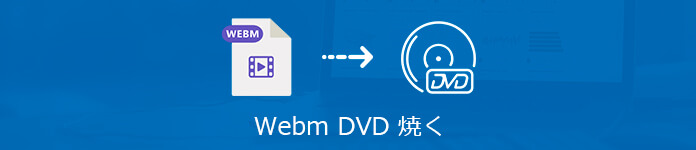
およそ7年前、Youtubeからダウンロードした多くファイルはほぼWebmとMP4形式です。近年以来、Webmを利用することがだんだん少なくなりますが、確かに利用する人はいます。ここでは、Webm形式ビデオをDVDに焼く方法を紹介いたします。
WebmとはGoogleが開発しているオープンでロイヤリティフリーな動画のコンテナフォーマット。従来のそうした映像コーデックTheoraに代わって、YouTubeに用いられるために特に映像コーデックのVP9は改良されてきた。その後続のVP10はAOMedia Video 1 (AV1) へと統合された。ウェブに親和的なオープンなフォーマットであると共に、軽量さと高品質を両立することを目標としている。姉妹プロジェクトとして技術を応用した静止画フォーマットのWebPも開発されている。
WebmをDVDに書きこむ手順
4Videosoft Webm DVD 作成はWebm、MP4、AVI、M4V等多くのファイルをDVDディスクに焼くことができるサードパーティソフトウェアです。WebmをDVDに焼くという基本機能のほかに、Webm動画に対する編集機能、DVDメニューを作成する機能、オーディオや字幕を追加、編集する機能も備わり、個性的なDVDを思う存分作成可能なので、よく愛用されています。
まずはWebm DVD 作成を無料ダウンロードして、起動してください。Macなら、Macバージョンを利用してください。
無料ダウンロード
Windows向け
![]() 安全性確認済み
安全性確認済み
無料ダウンロード
macOS向け
![]() 安全性確認済み
安全性確認済み
Webm DVD 作成を立ち上げて、ディスクタイプをDVDにしてから、「メディアファイルを追加」をクリックすることでローカルからWebmファイルを追加できます。
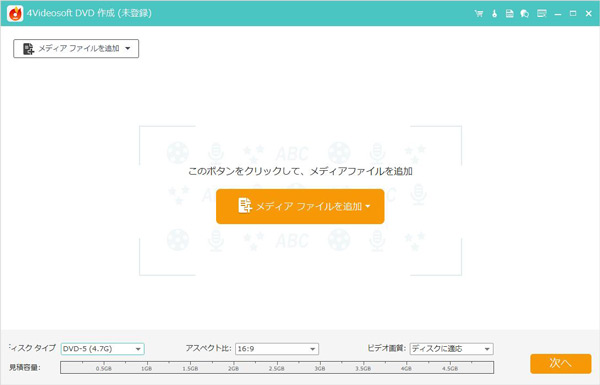
Webmの効果に満足しないと、右上隅の「強力ツール」から「ビデオ編集」を選択して、Webmファイルを回転・反転したり、Webmをカット・クロップ・調整したり、Webmにウォーターマークを追加したりすることができます。ところで、「オーディオ編集」や「字幕編集」をクリックすると、必要とされるオーディオや字幕を追加、それに、オーディオの音量、字幕の位置、透明度、ディレイを調整することもできます。
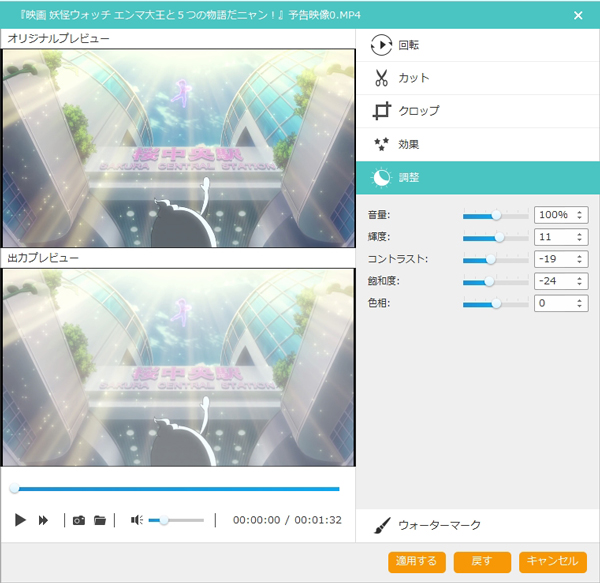
Webmを編集してから、インタフェースに戻って、「次へ」をクリックすることで、メニューテンプレートを利用して結婚、祭り、旅行などのテーマにする個性的なDVDメニューを作成できます。それに、バックグラウンドミュージックやオープニングを追加、バックグラウンドを変えることもできます。メニューを作成してから、「プレビュー」ボタンをクリックすることでチェックできます。そして、メニューが要らないと、「メニューなし」にチェックを入れてください。
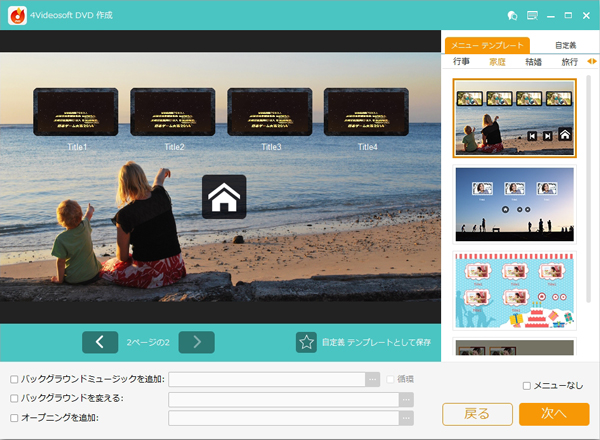
次、「焼く」ボタンをクリックして、保存先や再生モードなどを設定してから、「開始」ボタンにチェックを入れることでWebmビデオファイルをDVDに書き込み、焼くすることが始まります。
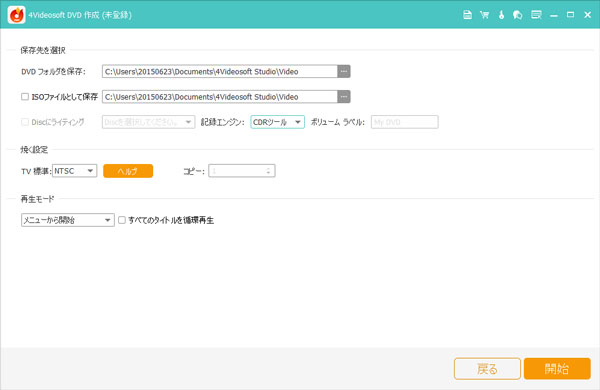
以上で紹介したように、WebmをDVDに焼くのはそれほど難しくないですね。WebmファイルをDVDディスクに書き込み、焼くには、お役に少しでも立てれば何よりです。このWebm DVD 焼くは様々な動画をDVDに焼くことをサポート、Window 7/8/8.1/10に対応、Mac版もあり、多くの人のニーズを応えられます。もし他のビデオ形式をDVDに焼きたいなら、RMVB DVD 焼くまでご参考ください。
 コメント確認、シェアしましょう!
コメント確認、シェアしましょう!




